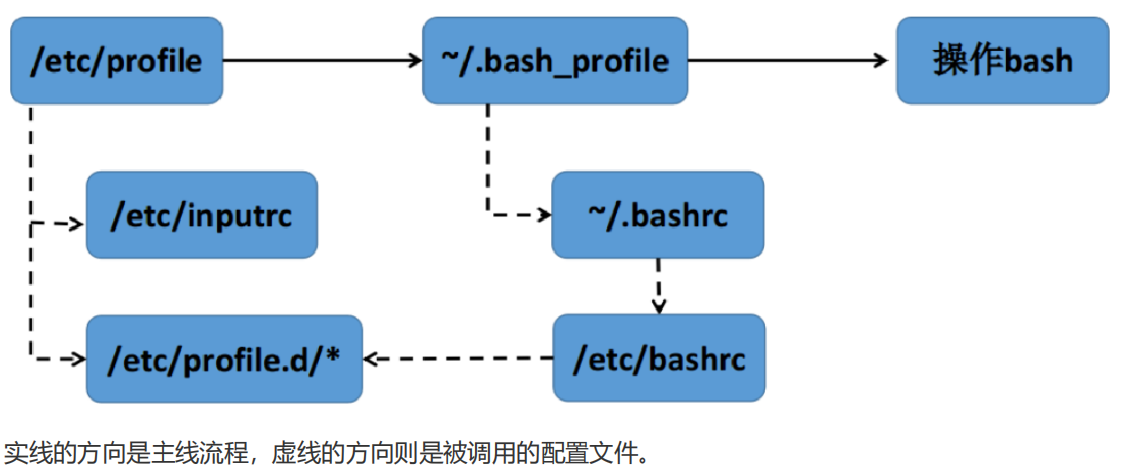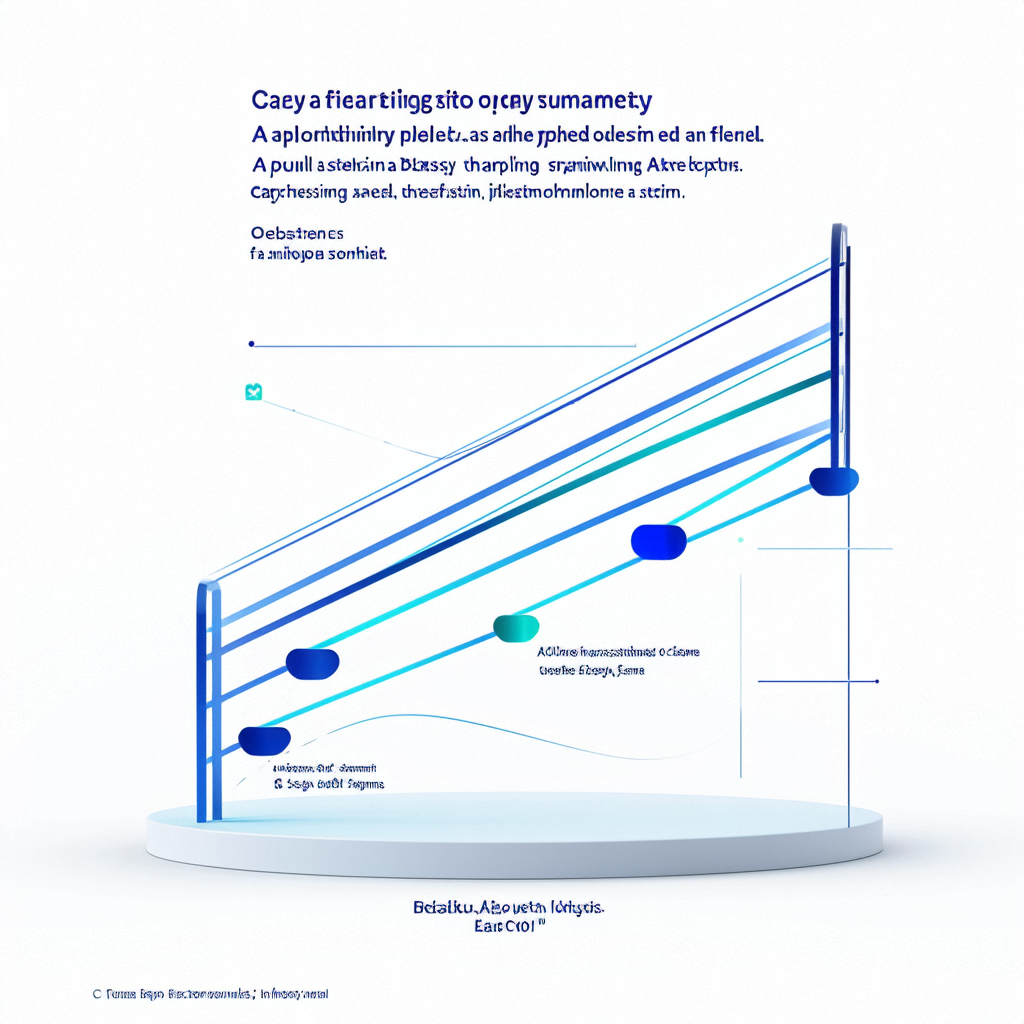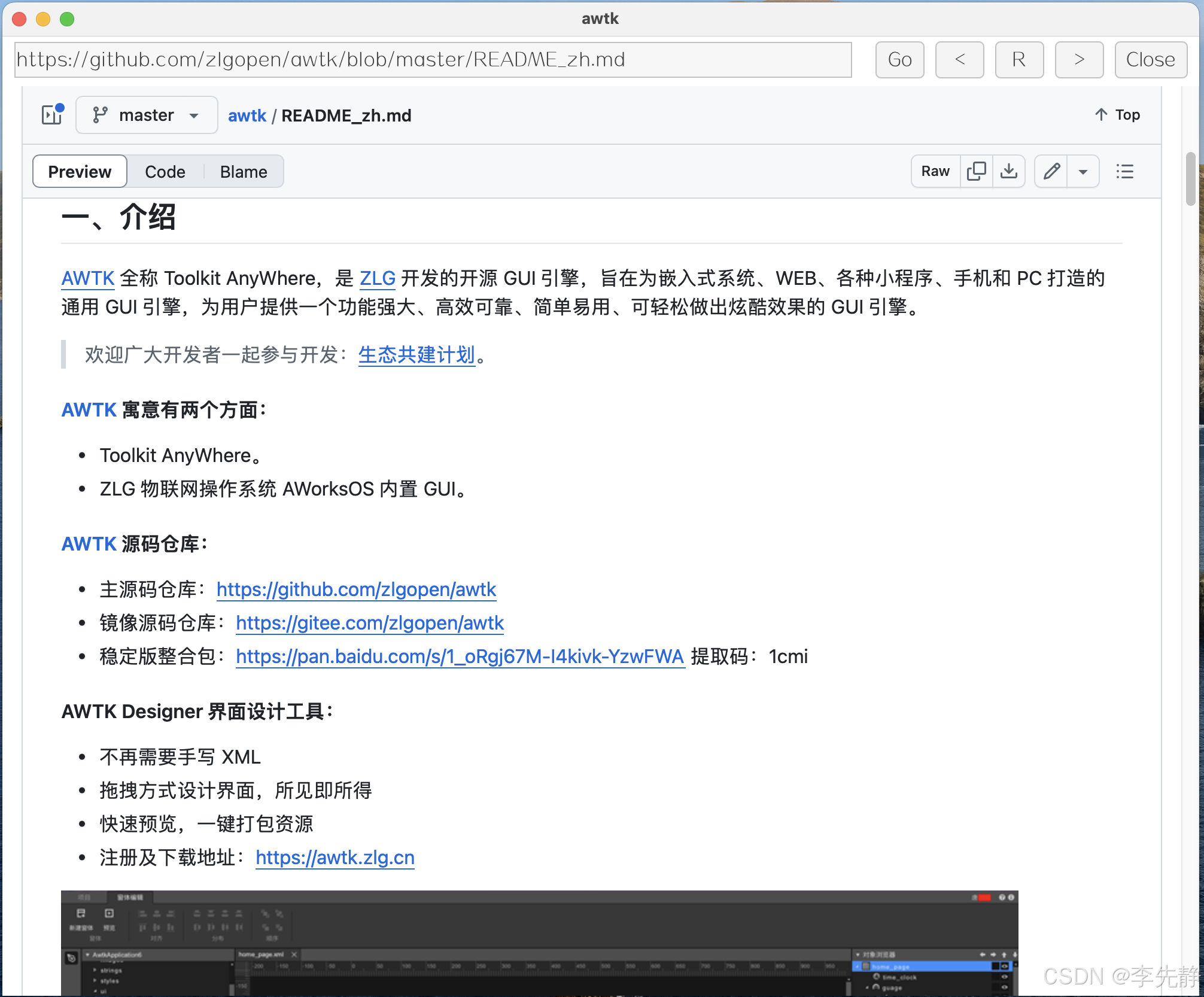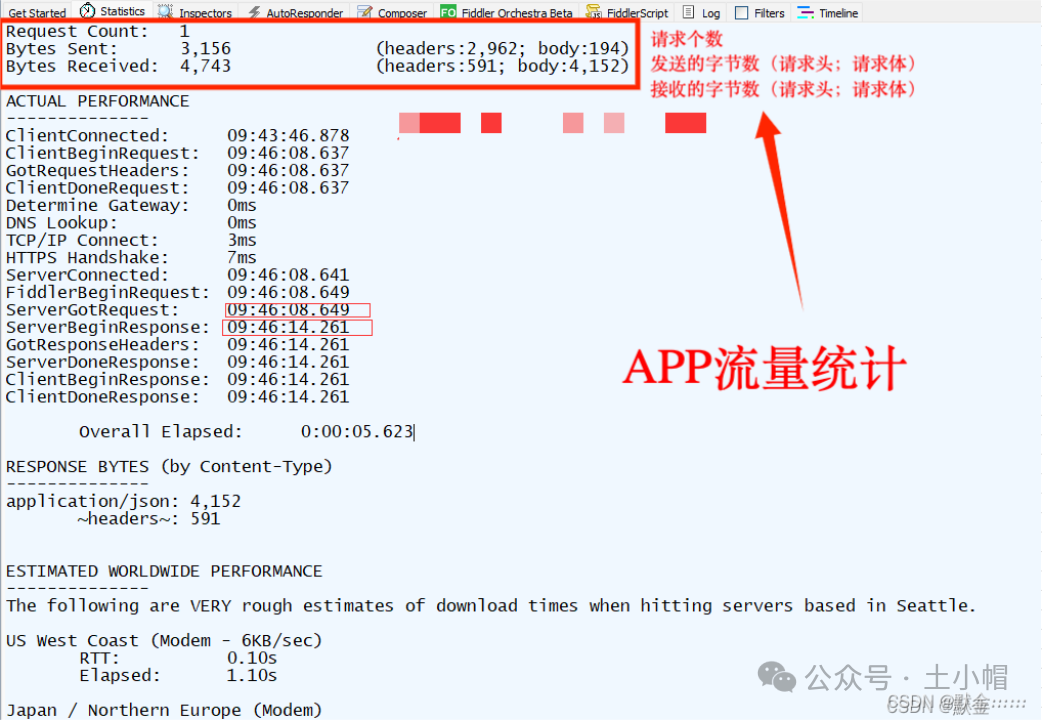在计算机游戏领域,遇到“找不到d3dx9_43.dll”错误信息是一个相当普遍的现象。这一问题不仅影响玩家的游戏体验,还可能导致游戏无法启动或运行不稳定。本文旨在深入解析这一问题的原因,并提供有效的解决方法,帮助广大游戏玩家轻松解决问题,享受流畅的游戏过程。
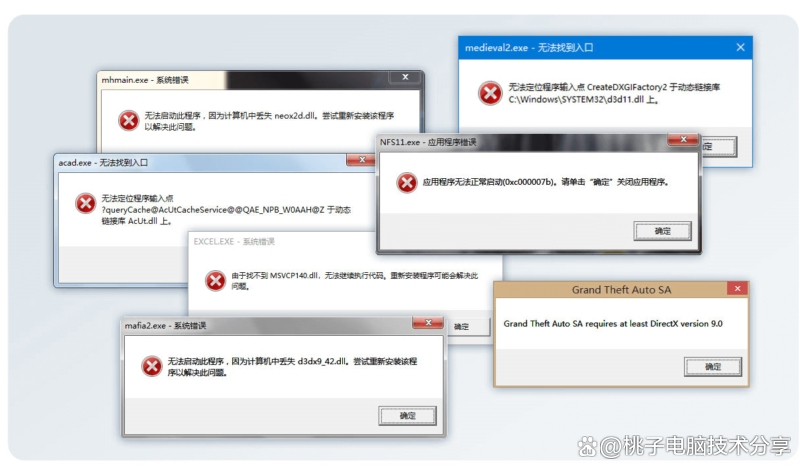
一、d3dx9_43.dll 文件的属性
d3dx9_43.dll 是 DirectX 9.0c 库中的一个重要文件,它提供了多种图形和音频处理功能,广泛应用于各种基于 DirectX 9.0c 开发的游戏和应用程序中。下面将详细介绍 d3dx9_43.dll 文件的属性及其作用。
1. 文件基本信息
文件名: d3dx9_43.dll
版本: 通常为 9.29.1974.0 或更高版本
文件大小: 大约 1MB 左右,具体大小可能会因版本不同而有所变化
位置: 默认情况下,该文件位于系统的 System32 目录下,即 C:\Windows\System32\d3dx9_43.dll
2. 功能概述
d3dx9_43.dll 文件主要包含以下几个方面的功能:
图形处理: 提供了多种图形处理函数,包括纹理管理、几何变换、光照计算等,这些功能有助于提高游戏的视觉效果和性能。
音频处理: 包括声音混合、3D 音效处理等功能,用于提升游戏的音效质量。
数学运算: 提供了一系列数学函数,如向量运算、矩阵运算等,这些函数在图形和物理计算中非常有用。
资源管理: 帮助管理游戏中的资源文件,如纹理、模型、动画等,确保资源的高效加载和使用。
3. 文件依赖性
d3dx9_43.dll 文件依赖于其他几个 DirectX 文件,这些文件通常会一起安装:
d3d9.dll: 主要的 Direct3D 9 接口文件,负责图形渲染的核心功能。
d3dx9_xx.dll: 其他版本的 D3DX 库文件,如 d3dx9_42.dll、d3dx9_44.dll 等,这些文件根据游戏的具体需求可能需要同时存在。
dxgi.dll: DirectX Graphics Infrastructure 文件,负责图形设备的管理和初始化。
二、缺失 d3dx9_43.dll 文件的原因
当游戏提示“找不到 d3dx9_43.dll”时,通常意味着以下几种可能的原因:
1.DirectX 版本过低:如果你的系统中安装的 DirectX 版本低于游戏所需的版本,就会出现此类错误。
2.文件损坏或丢失:由于病毒攻击、不当的操作系统更新或其他软件冲突等原因,导致 d3dx9_43.dll 文件损坏或丢失。
3.系统路径设置错误:有时,即使文件存在于系统中,但如果系统路径设置不正确,程序也可能无法找到该文件。
4.游戏文件损坏:游戏文件可能因为下载过程中断、磁盘错误等原因而损坏,导致无法正确加载必要的 DLL 文件。
三、d3dx9_43.dll 文件丢失的解决方法
解决方法一:更新 DirectX
访问微软官方网站下载并安装最新版本的 DirectX。这是最直接有效的方法,可以确保你的系统满足大多数现代游戏的要求。
您可以从微软下载中心的 DirectX End-User Runtime 部分下载 DirectX。请注意,这个下载不会更改 DirectX 的版本,但会安装一些旧版 DirectX SDK 中的运行时库,这对于某些旧游戏是必需的。此外,您可以在微软的支持页面上找到有关如何安装最新版本 DirectX 的详细信息。
对于大多数现代操作系统(如 Windows 10),DirectX 已经内置,并且通常会通过 Windows 更新自动保持最新。但是,如果您需要特定版本的 DirectX 或正在使用较旧的操作系统,那么直接从微软下载中心下载可能是必要的。
解决方法二:使用系统文件检查器修复文件
使用 Windows 自带的系统文件检查器工具(SFC)扫描并修复系统文件。打开命令提示符(以管理员身份运行),输入 sfc /scannow 并按回车键。等待扫描和修复过程完成。
解决方法三:使用DLL修复工具(靠谱)
1. 首先在浏览器顶部输入:dll修复工具.site(按下键盘回车键打开)并下载。
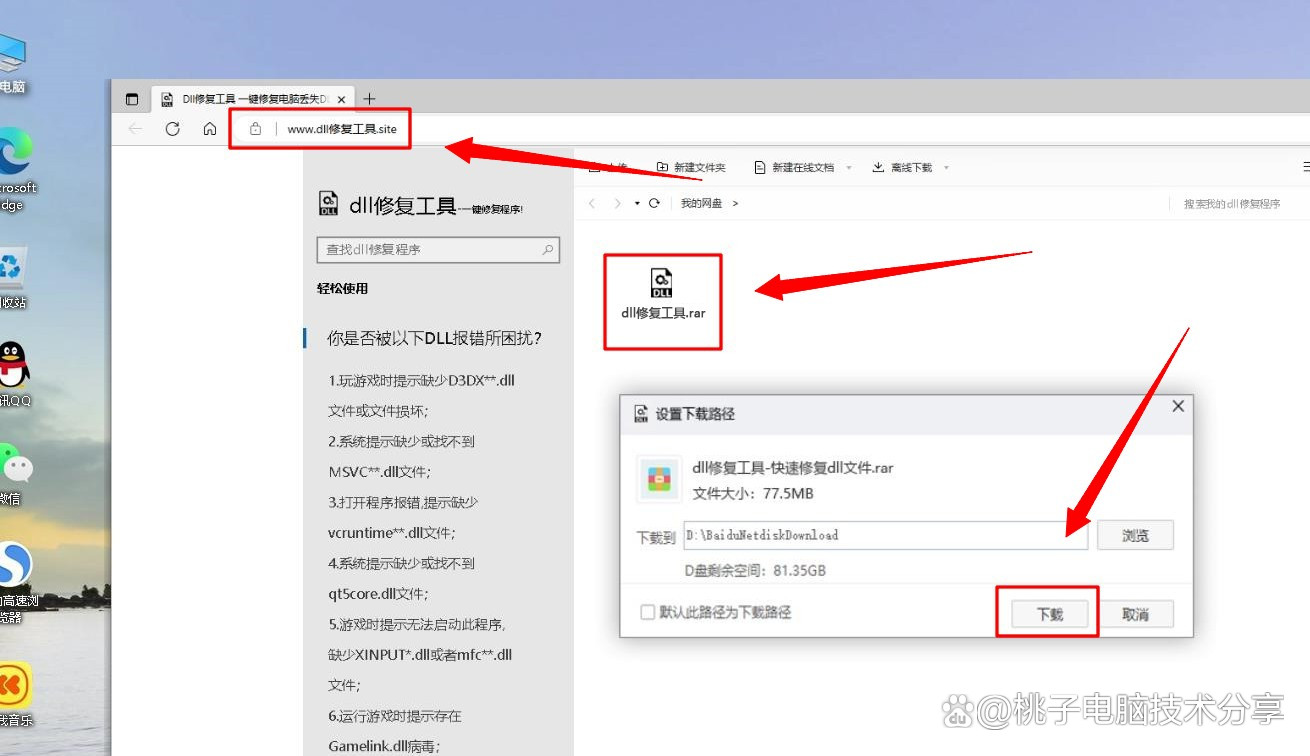
2. 下载后安装dll修复工具,再点击【立即修复】按钮,开始扫描修复系统的dll文件。最后,当完成修复过程后,用户可以重新启动计算机以使更改生效。就可以正常打开运行软件。
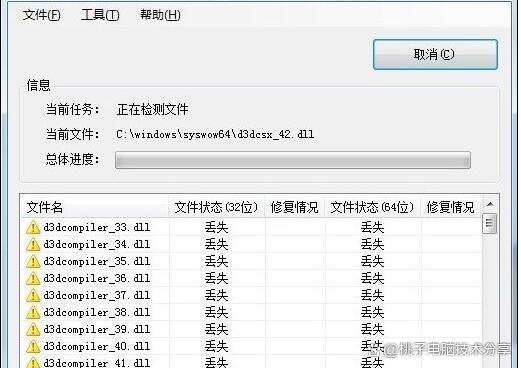
解决方法四:手动下载并替换文件
从微软官方网站下载正确的 d3dx9_43.dll 文件,并将其放置到系统的对应目录下。
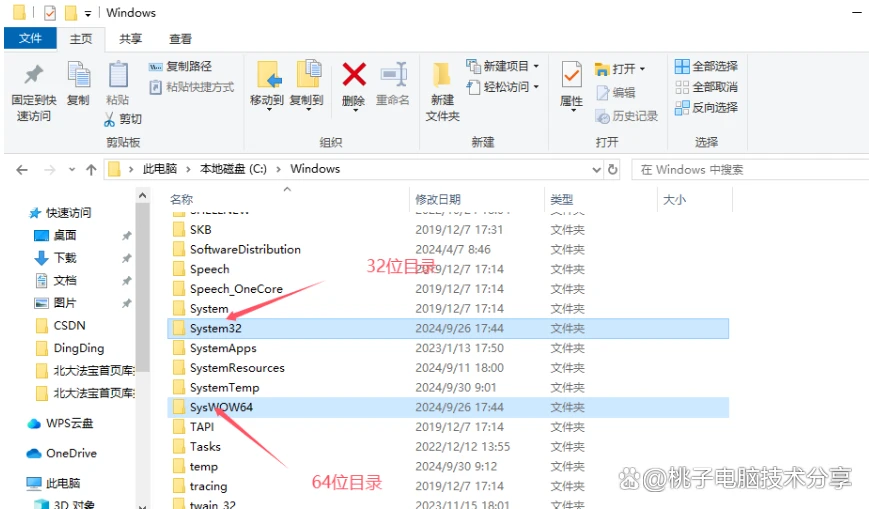
步骤:
1.访问 微软 DirectX 下载页面,下载 DirectX 安装包
2.解压安装包,找到 d3dx9_43.dll 文件
3.将 d3dx9_43.dll 文件复制到对应目录中(如果您的计算机是32位系统,则将文件到C:\Windows\System32,如果是64位系统,则将文件到C:\Windows\SysWOW64。)目录下
4.右键点击 d3dx9_43.dll 文件,选择“安装”或使用命令提示符运行 regsvr32 d3dx9_43.dll
解决方法五:检查并修复游戏文件
如果问题是特定于某个游戏,可以尝试验证游戏文件的完整性。

步骤:
1.打开 Steam(或其他游戏平台)
2.右键点击游戏 -> 属性 -> 本地文件 -> 验证文件完整性
3.等待验证过程完成,必要时下载并修复缺失或损坏的文件
解决方法六:执行干净启动
执行干净启动,禁用所有第三方服务和启动项,以排除其他软件冲突的可能性。
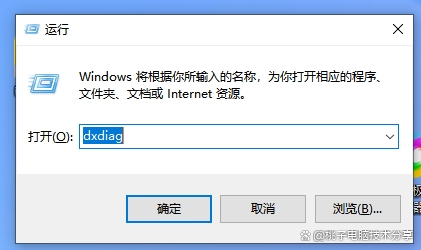
步骤:
1.按 Win + R 打开运行对话框,输入 msconfig 并按回车键
2.在“系统配置”窗口中,选择“服务”选项卡,勾选“隐藏所有 Microsoft 服务”,然后点击“全部禁用”
3.切换到“启动”选项卡,点击“打开任务管理器”
4.在任务管理器中,禁用所有启动项
5.重启计算机,再次尝试运行游戏或应用程序
四、预防措施
为了避免将来再次遇到类似的问题,建议采取以下预防措施:
1.定期更新操作系统和游戏,确保它们都是最新的版本。
2.使用杀毒软件定期扫描系统,防止病毒或恶意软件对系统文件造成损害。
3.不随意删除或修改系统文件,尤其是那些看似不重要的文件。
4.创建系统还原点,以便在出现问题时能够快速回退。
总之,“找不到 d3dx9_43.dll”虽然令人头疼,但通过上述方法通常可以得到有效解决。希望本文能够帮助您解决遇到的问题,让您享受更加愉快的游戏时光。